参考:
将 Oculus Quest 2 连接到 Ubuntu PC 的实践指南
首先windows上默认的Link不支持手势识别 x
linux上没有默认的Link,经过尝试,alvr能用并且成功。
一. windows11上配置alvr比较简单
电脑端
安装 steam vr runtime 与 alvr server 连接软件
1. 下载alvr launcher 然后默认点就行
开启防火墙
进入DashBoard里面 install界面 需要Register ALVR Driver
2. 然后开启steam vr
(先安装steam 然后在steam里面安装steam vr) 将openxr runtime默认设为 steam vr 不要 Oculus的
steam vr 最好由 ALVR launch
启动有线连接
3. 将quest2插上电脑,启用USB调试
quest2内显示 是否接受允许 USB 调试?提示,选择始终允许从这台计算机。
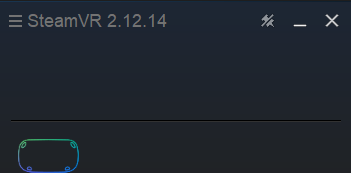
steam vr出现quest的图标才算正常
(可能不时有啥解决不了的情况,需要重启电脑解决)
quest2端
1. 安装 alvr client
用电脑adb指令/内置软件商店 安卓alvr client
Quest 2 上的 ALVR client必须与 电脑端的 版本保持一致
2. 启动alvr
根据提示连接电脑
电脑启动vr软件,quest2的alvr连接界面会自动进入vr软件界面
二、 ubuntu端 ubuntu22.04
quest2端和windows的一样
a. alvr安装
和windows上差不多,就是解压的文件不一样
b. steam 与 steam vr
-
使用apt install steam . 试验只有原生的这样安装可以用
-
在steam里面安装steam vr
-
在steam 里面 右键 steam vr 找到 属性(perperties) 在启动项那里设置启动参数
配置 SteamVR 启动选项配置 SteamVR 启动选项
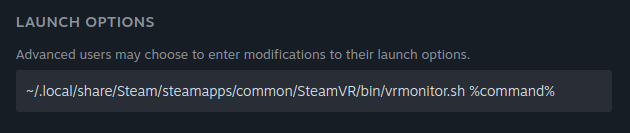
确保路径对应的文件存在
c. adb
1. 使用 udev 规则配置 USB 权限
Ubuntu 需要 Quest 2 的特定 USB 权限(供应商 ID 2833,产品 ID 0186)
(1) 创建/编辑 udev 规则文件:
bc
sudo nano /etc/udev/rules.d/51-android.rules添加:
bc
SUBSYSTEM=="usb", ATTR{idVendor}=="2833", ATTR{idProduct}=="0186", MODE="0666", GROUP="plugdev"(2) 保存(Ctrl+O、Enter、Ctrl+X)。
(3) 重新加载和触发的 udev 规则:
bc
sudo udevadm control --reload-rules
sudo udevadm trigger(4) 验证权限:
bc
ls -l /dev/bus/usb/001/002它应该显示 crw-rw-rw- 1 root plugdev。如果不是,确保本机用户或root在 plugdev 组中:
bc
groups
sudo usermod -aG plugdev $USER(5) 注销并重新登录(或重新启动)
2. 设置 ADB 以进行 USB 通信
ADB 桥接了 PC 和 Quest 2。使用 ALVR 的捆绑 ADB 或在系统范围内安装它:
(1) 如果需要,安装 ADB:
bc
sudo apt update
sudo apt install android-tools-adb(2) 检查 ADB 版本:
bc
adb version(3) 重新启动 ADB 服务器:
bc
adb kill-server && adb start-server(4) 验证 Quest 2 检测:
bc
adb devices如果权限失败,使用 sudo adb devices 进行测试并重新检查 udev 规则。
(5) 为 ALVR 设置端口转发:
bc
adb forward tcp:9943 tcp:9943
adb forward tcp:9944 tcp:9944d. 最后效果
使得alvr能launch steam vr(可能restart steamvr 没反应,需要手动关闭steamvr 会自动启动的)
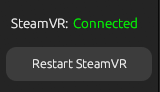
有线连接quest2能够显示出来(可能connected

quest2 内 alvr client 可能不能实现 电脑屏幕的串流,没事不管